- 1Docker命令_各种参数简介(run、v、rm、-w、-u、-e)_docker -e
- 2打开mysql3306库报错_[ERROR] Do you already have another mysqld server running on port: 3306
- 3AtCoder Grand Contest 019
- 4springboot整合Sentinel实现熔断降级_springboot+sentinel熔断怎么写
- 5Window本地部署ChatTTS_chattts本地部署
- 6【中危】启用了不安全的TLS1.0、TLS1.1协议_如何验证tls1.0这个漏洞
- 7idea 如何利用 Alibaba Cloud Toolkit 插件 快速发布java项目_idea 插件发布
- 8【头歌】Hadoop开发环境搭建_头歌hadoop开发环境搭建
- 9VLAN简单配置_vlan配置
- 10miniGPT-4测试过程_minigpt4配置 要求
MySQL下载以及安装过程的注意事项_mysql只能装在c盘吗
赞
踩
一、MySQL下载
根据自己操作系统下载相应版本,下载地址: MySQL Community Downloads
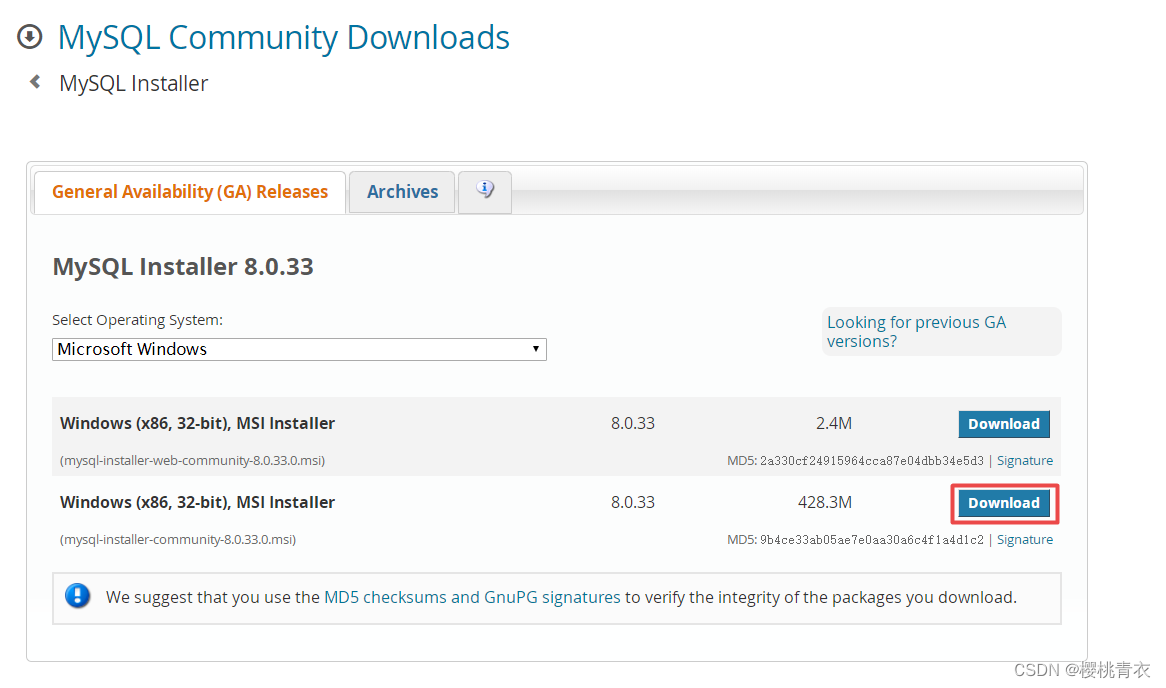
本机以windows操作系统为例。
第一个安装包,安装过程中需要全程联网下载需要安装的内容;
第二个安装包包含了相应的内容,不需要全程联网。推荐下载第二个
(32位和64位操作系统均适用)
二、MySQL安装
1.默认安装(C盘)
下载完成后,双击安转包进行安装

默认安装在C盘,(如果要安装在D盘或其他盘,请转至2.自定义安装位置)可以直接点击next,进行下一步
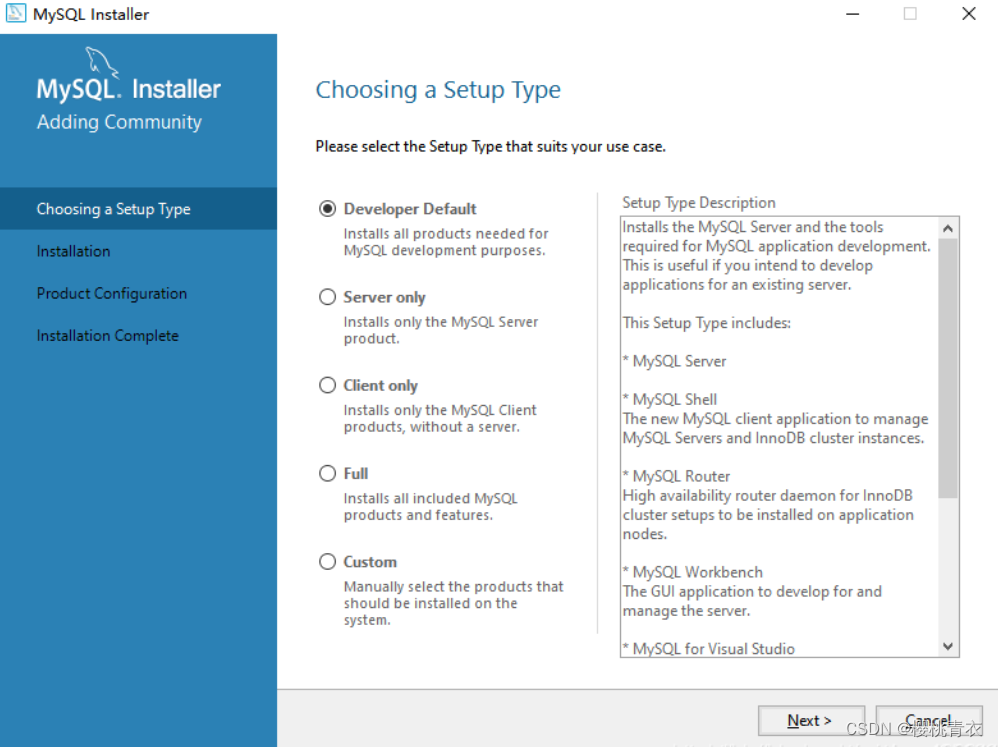
点击next,然后点击execute,安装项目,等待安装完成
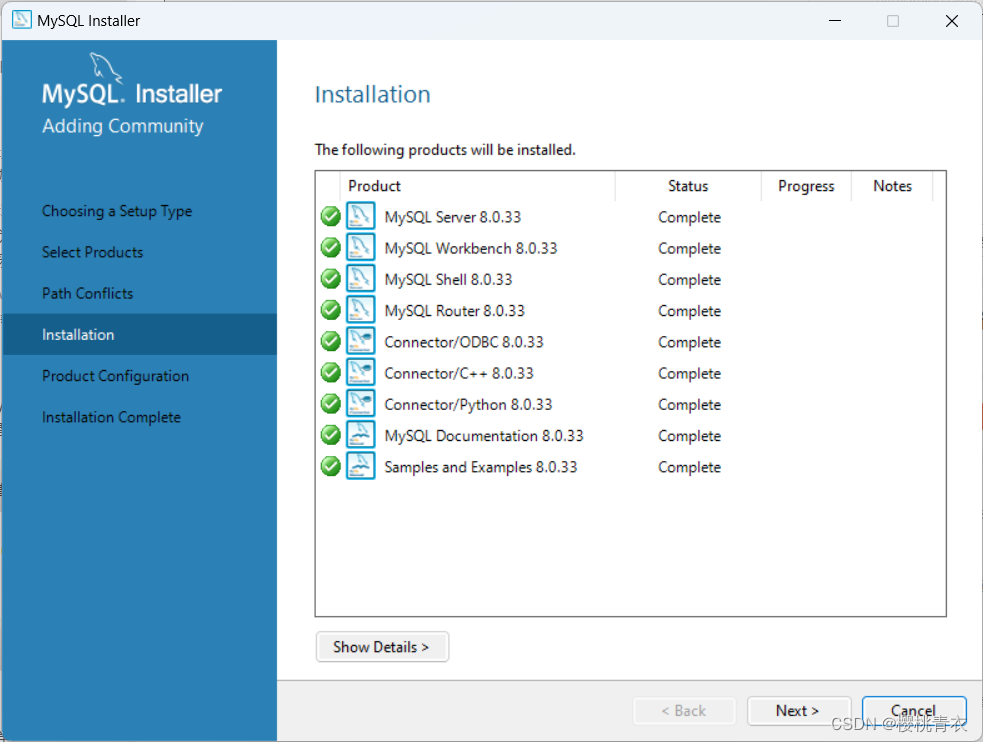
点击next,进行下一步产品配置
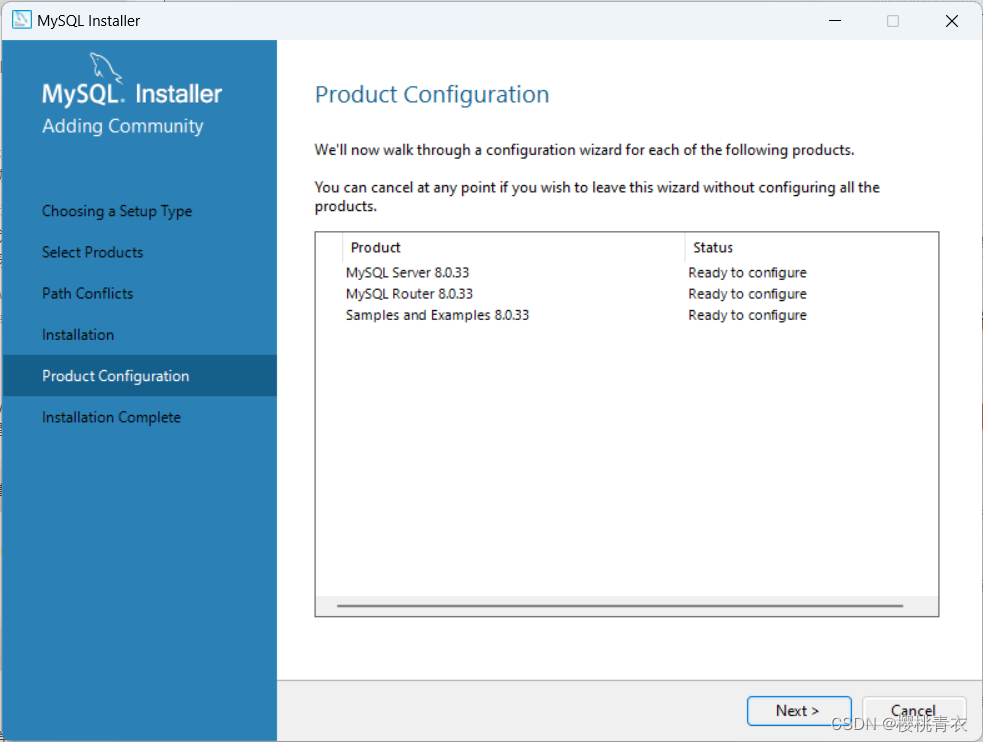
继续next,默认配置即可
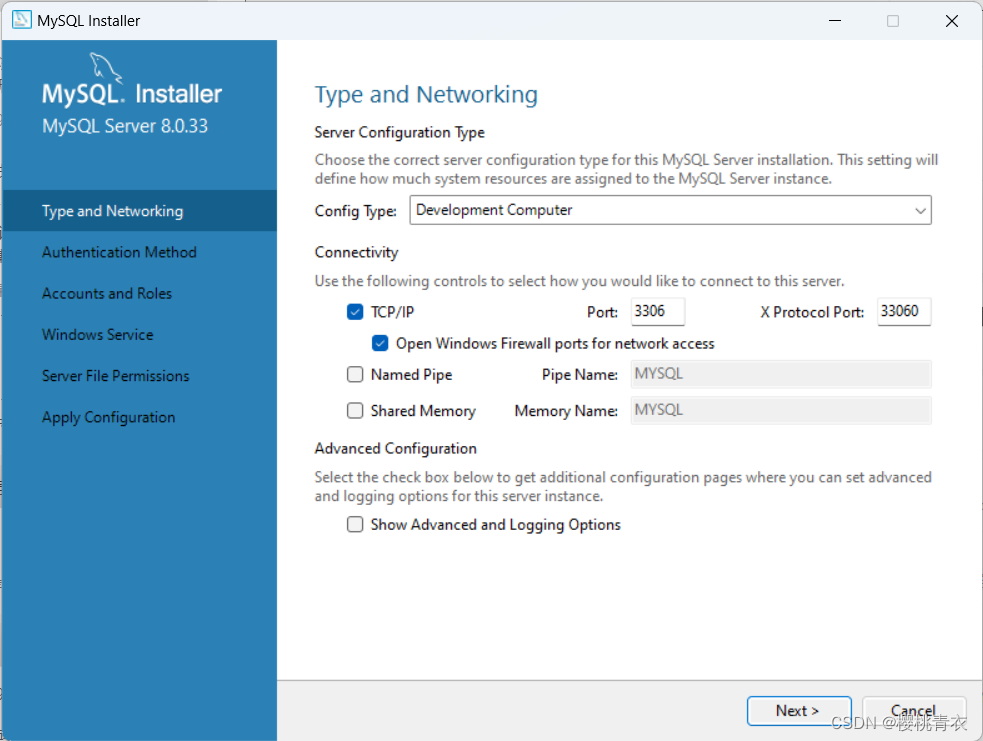
继续next,默认即可
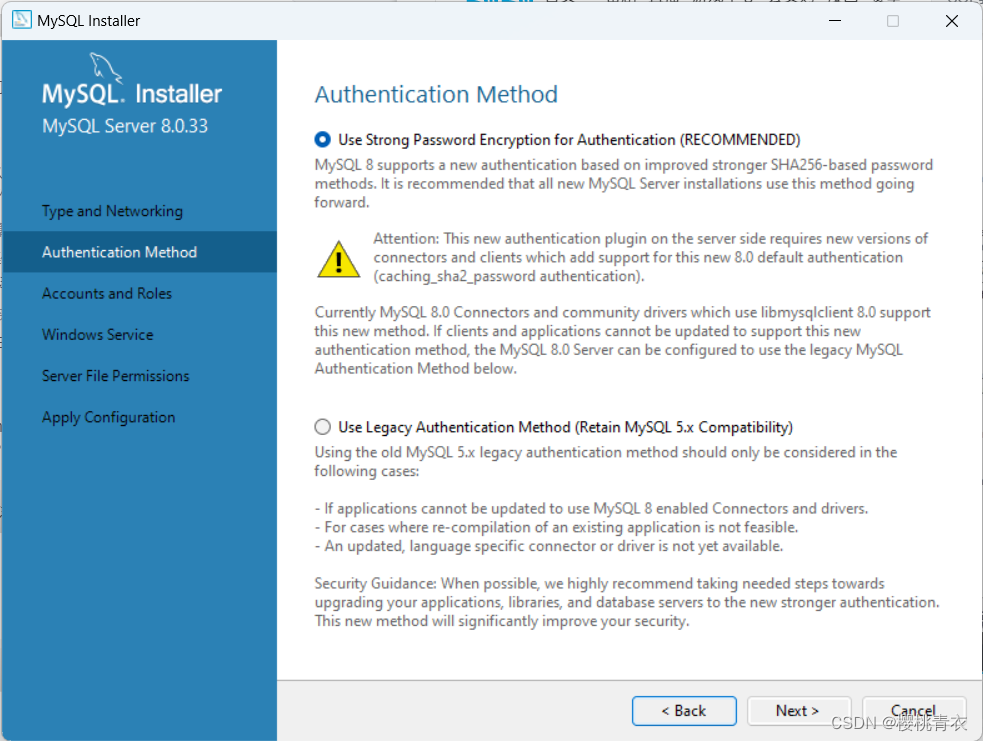
此处需要设置密码,设置完成后,记住,点击next进行下一步
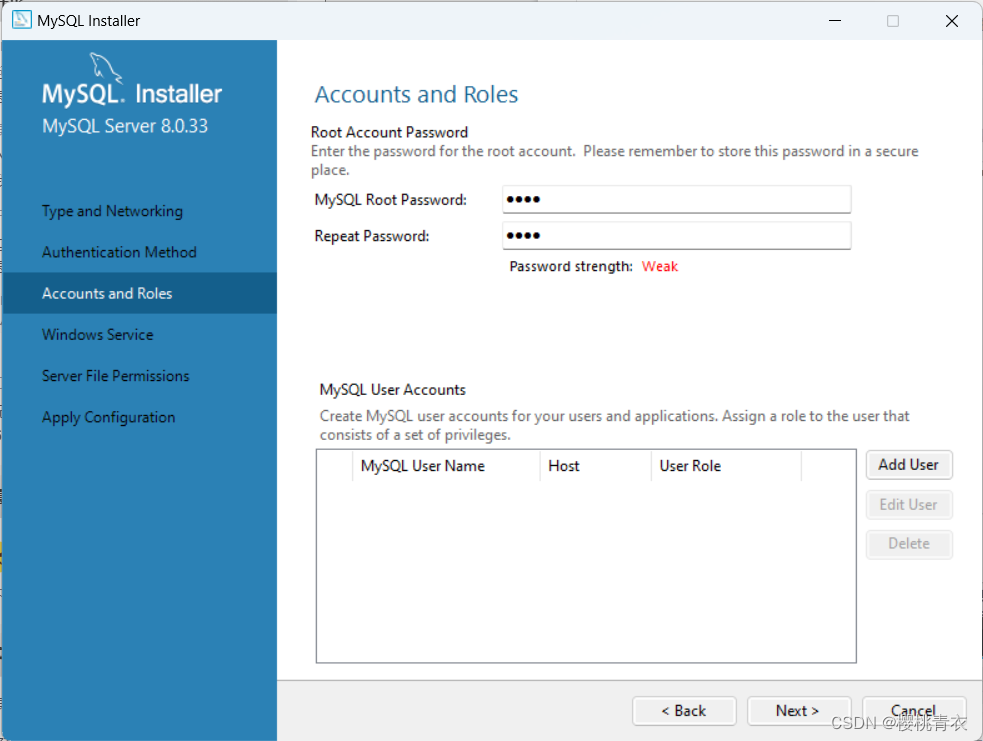
此处可以设置MySQL服务的名字,默认即可
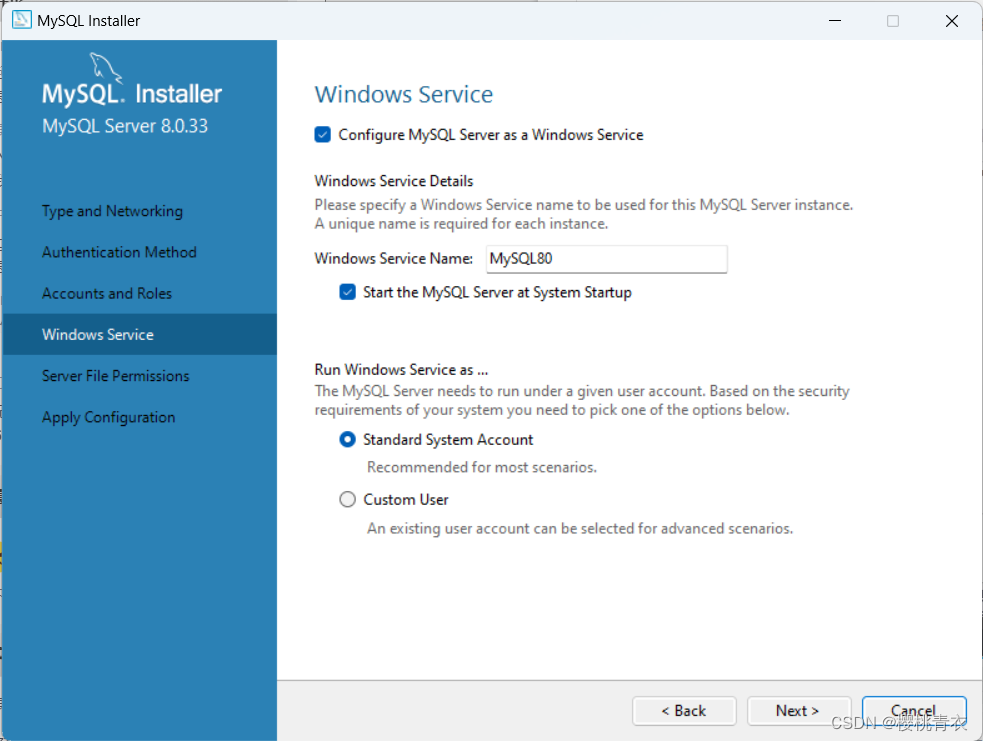
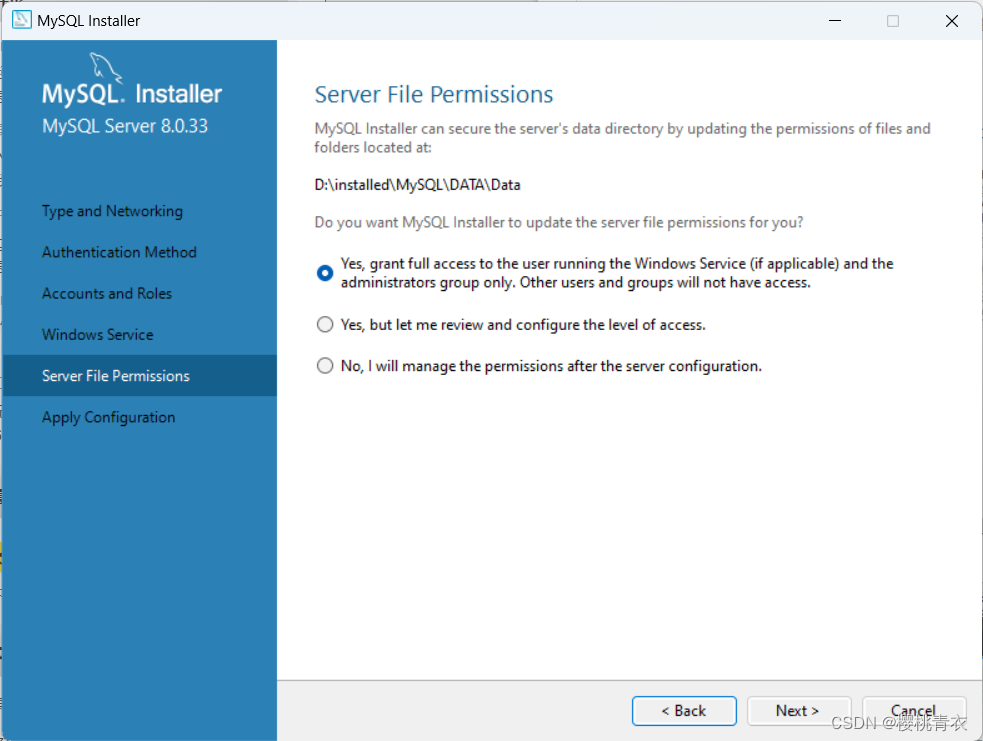
点击execute,完成配置。
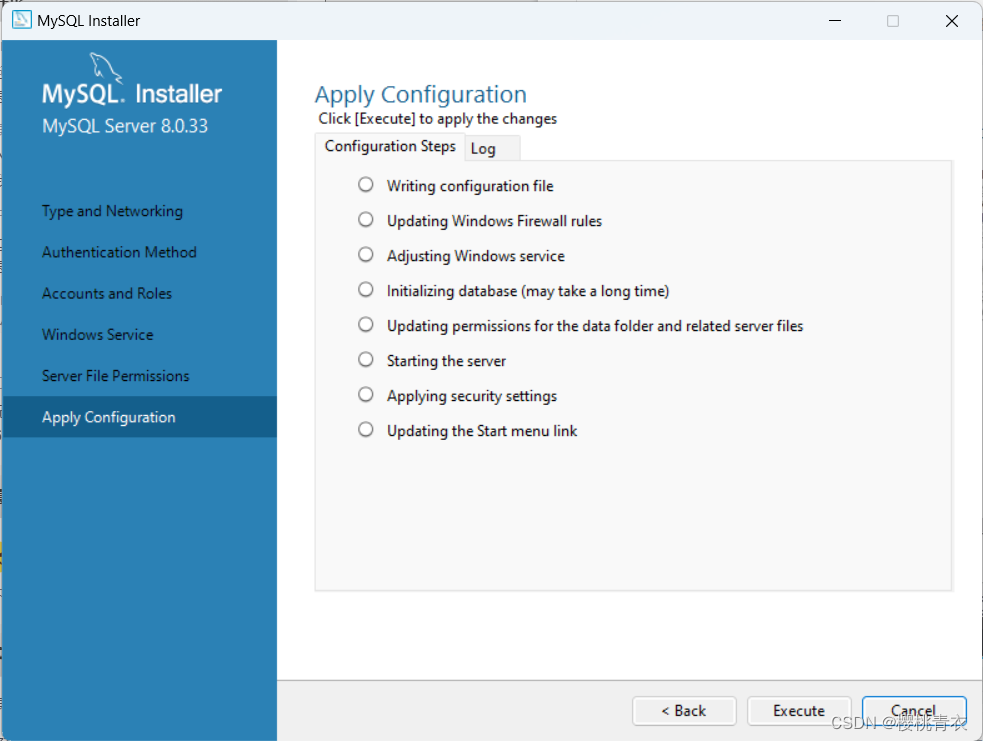
点击finish
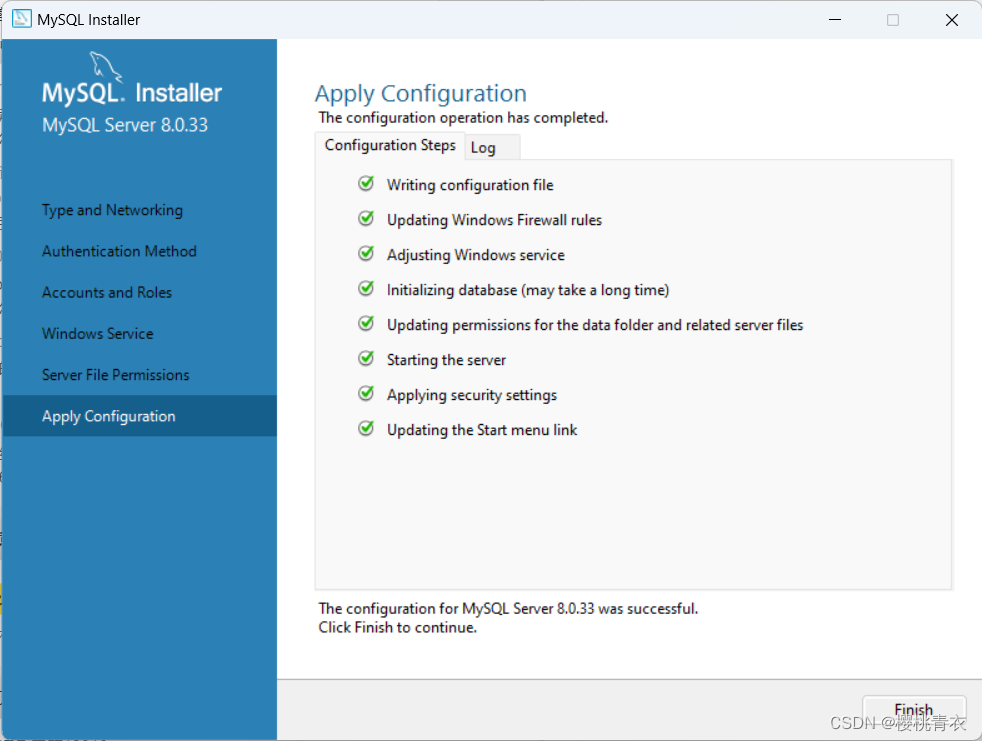
默认即可,点击finish
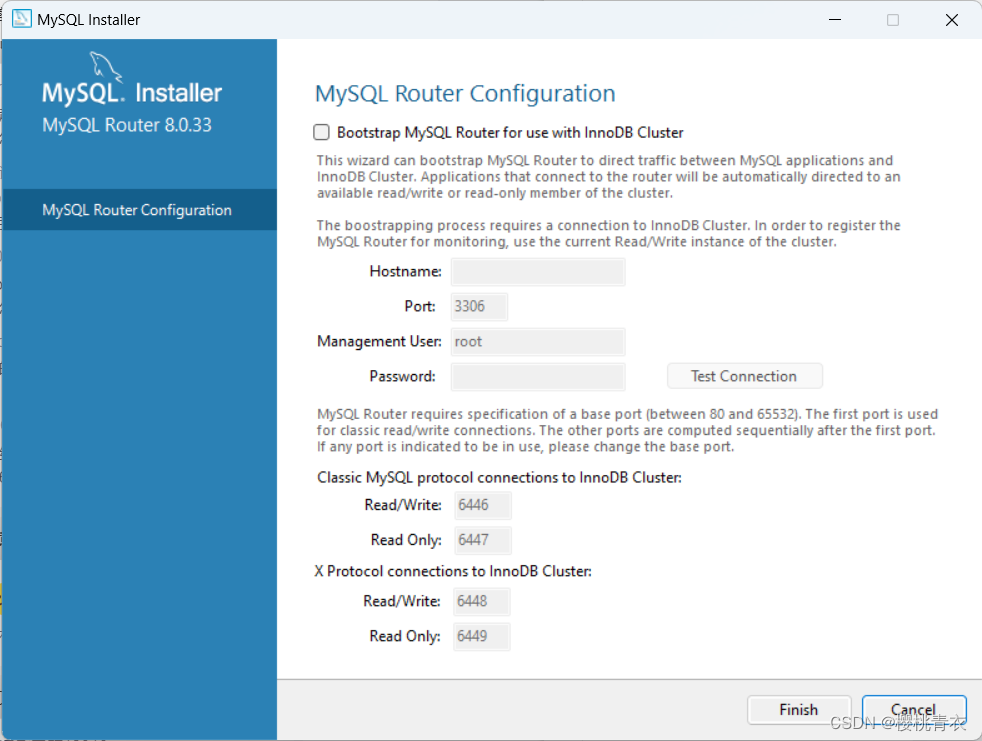
点击next

连接服务,输入之前设置的密码,点击check。
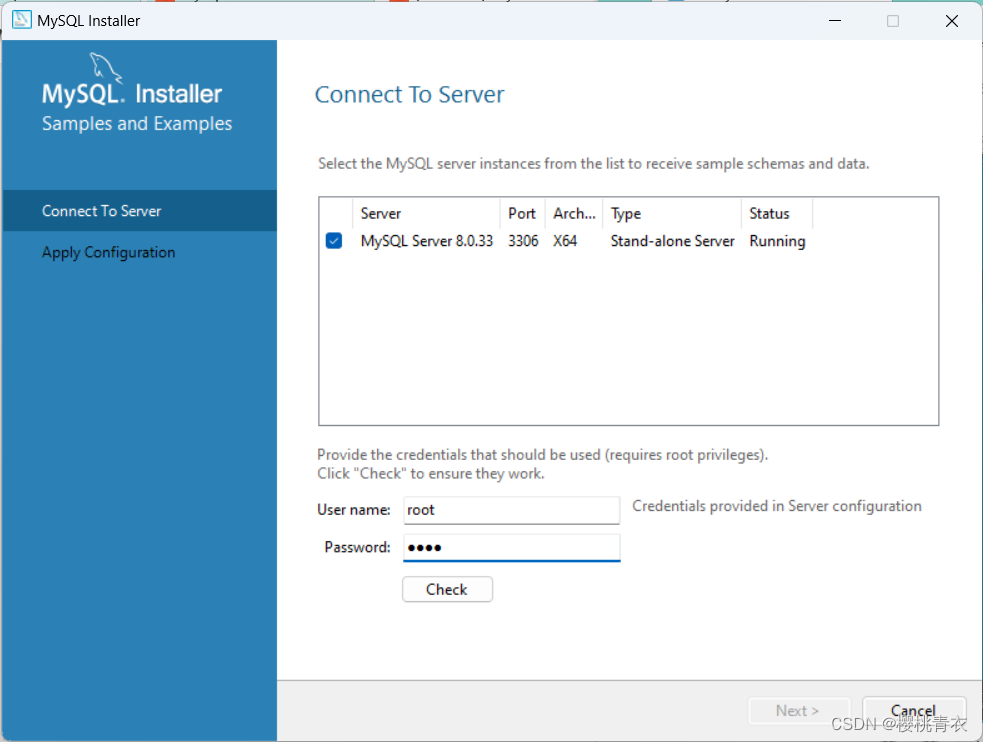
显示连接成功,说明正常,点击next进行下一步
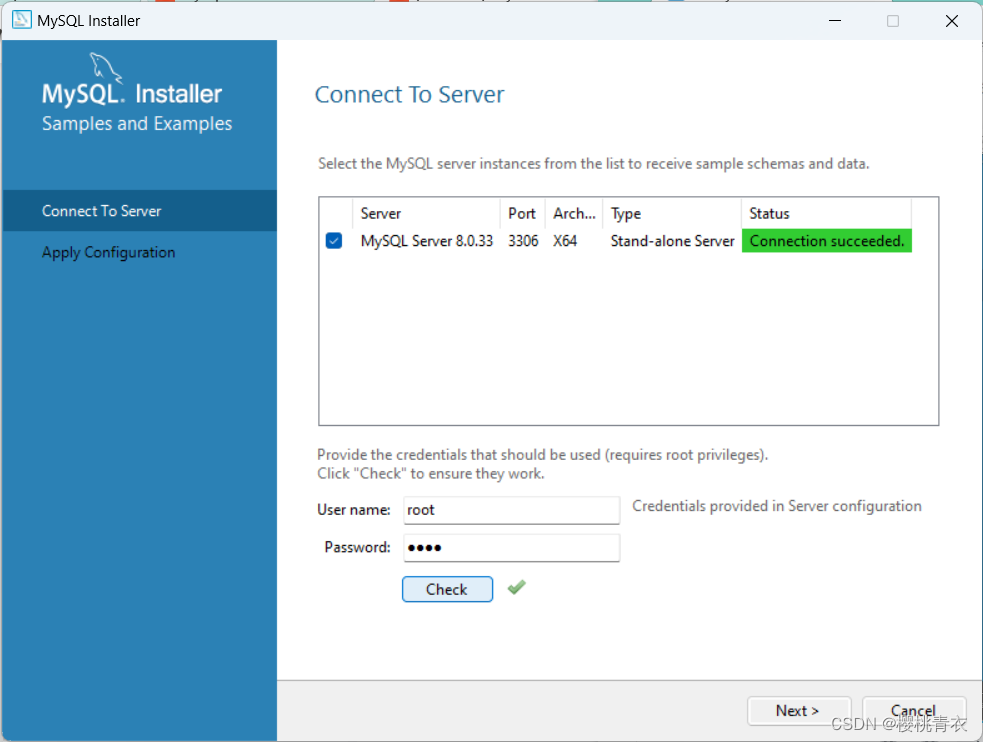
点击execute
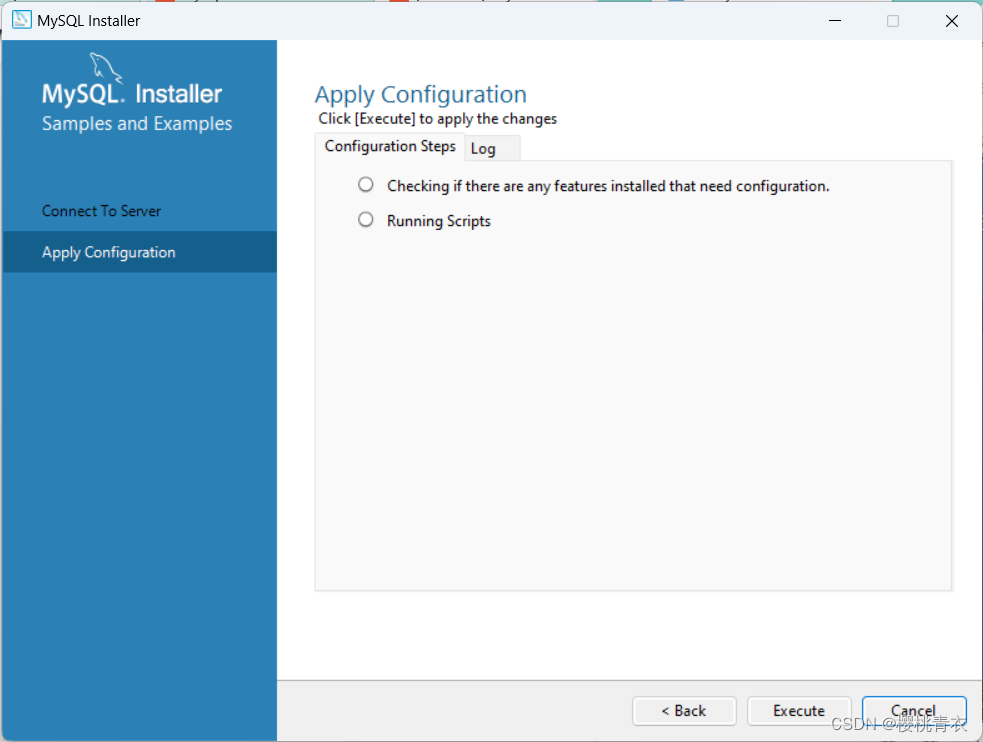
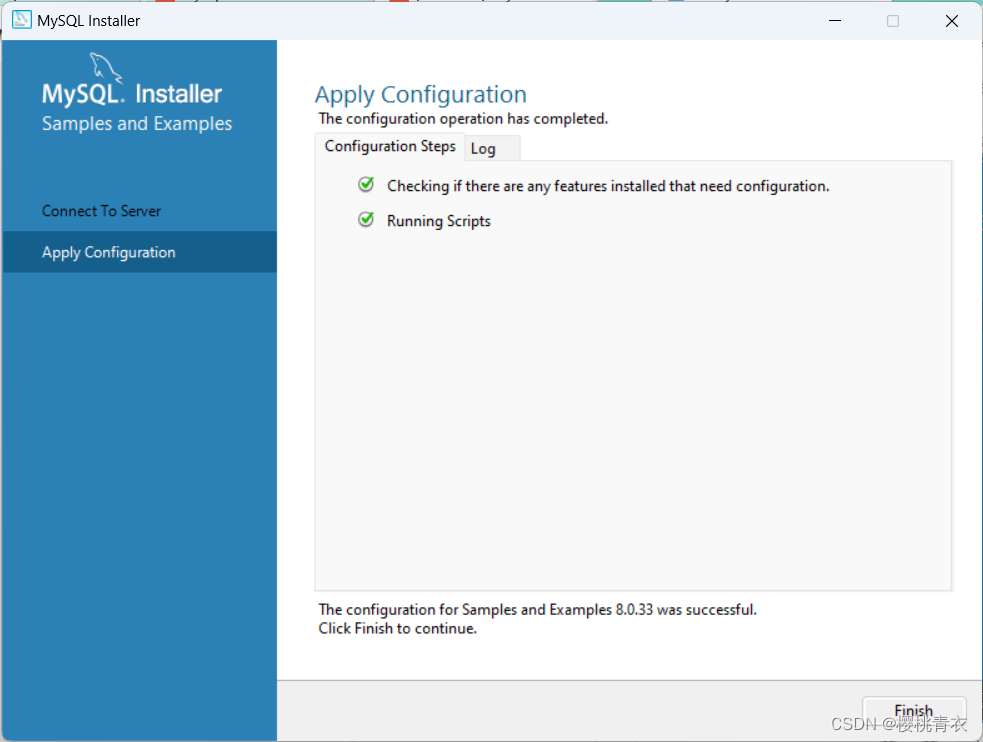
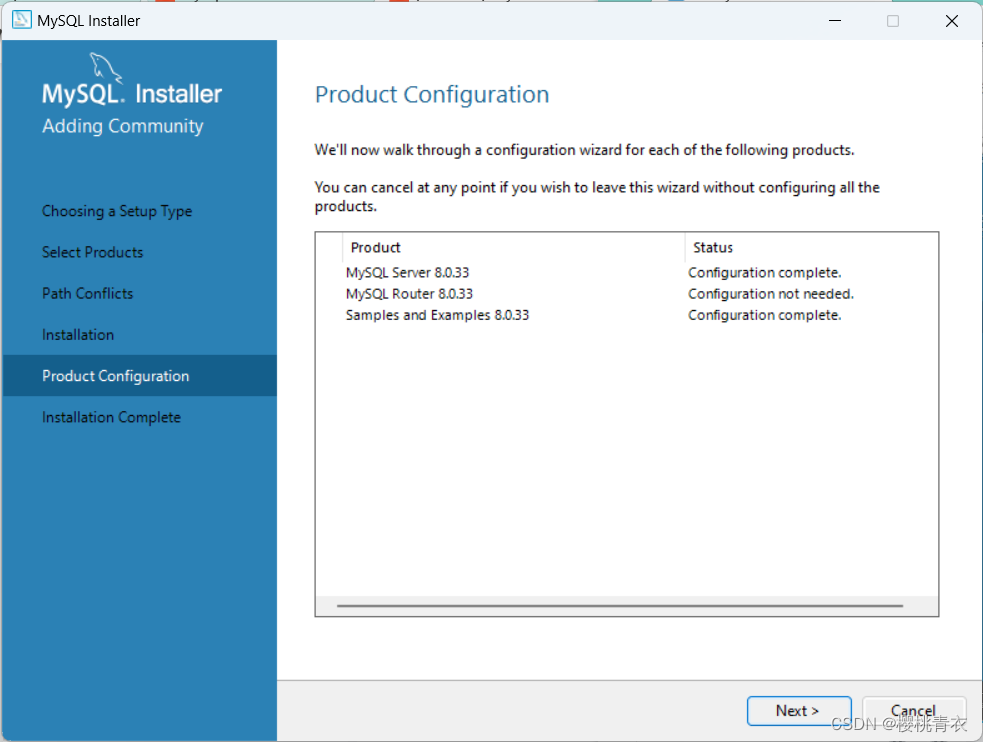
点击finish,完成安装
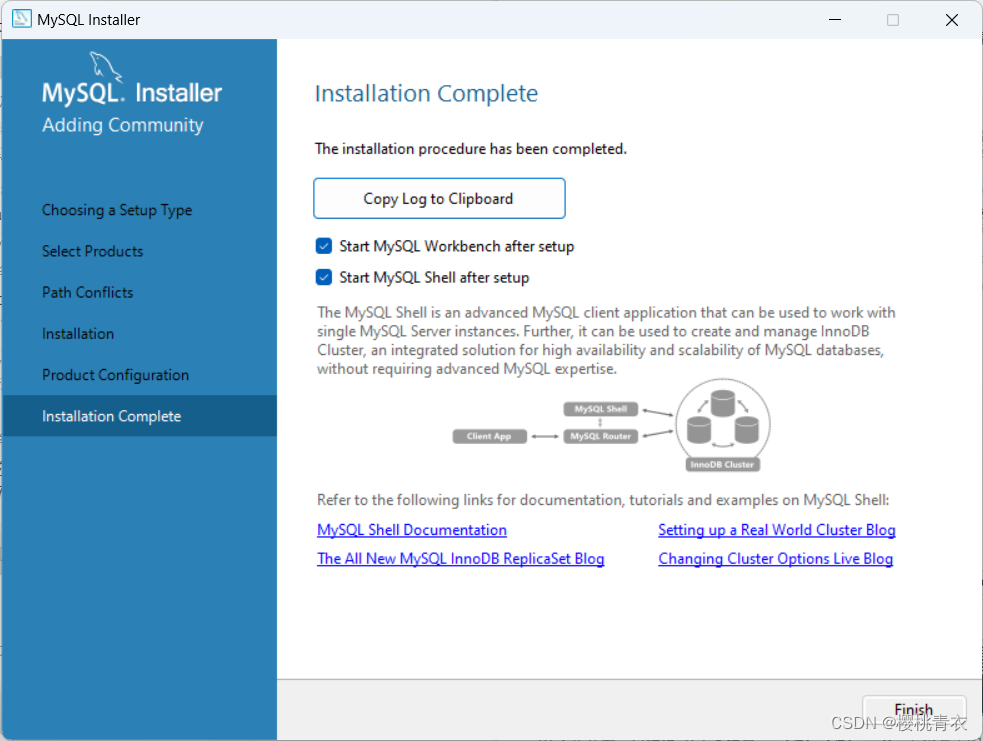
安装完成后,会打开下面两个窗口
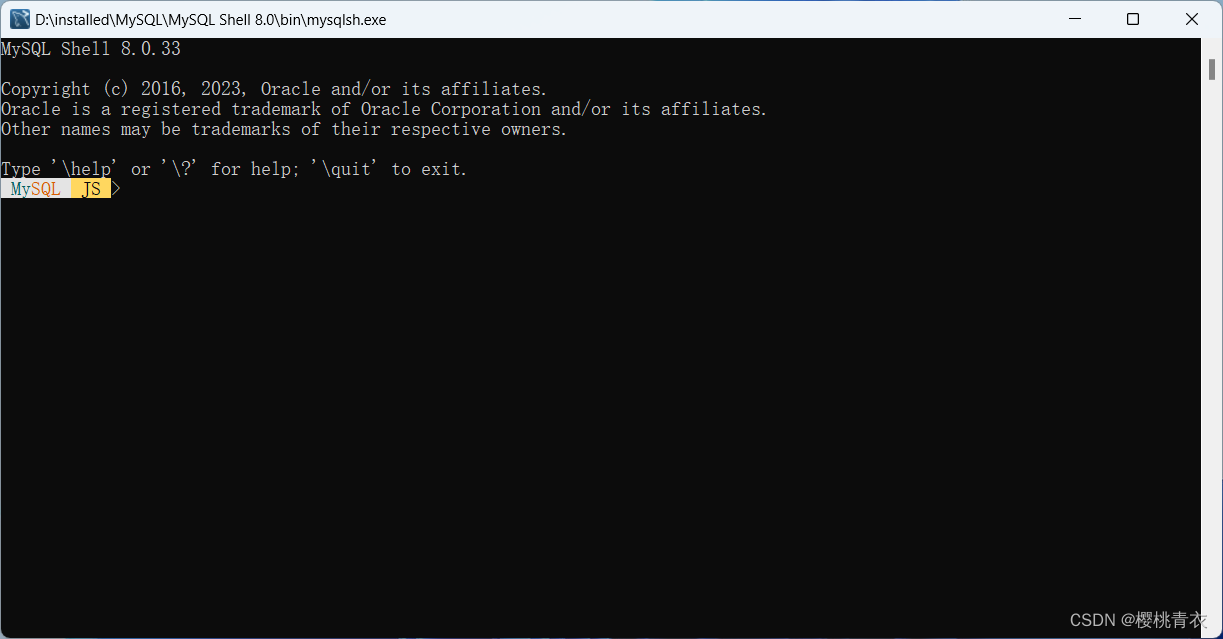
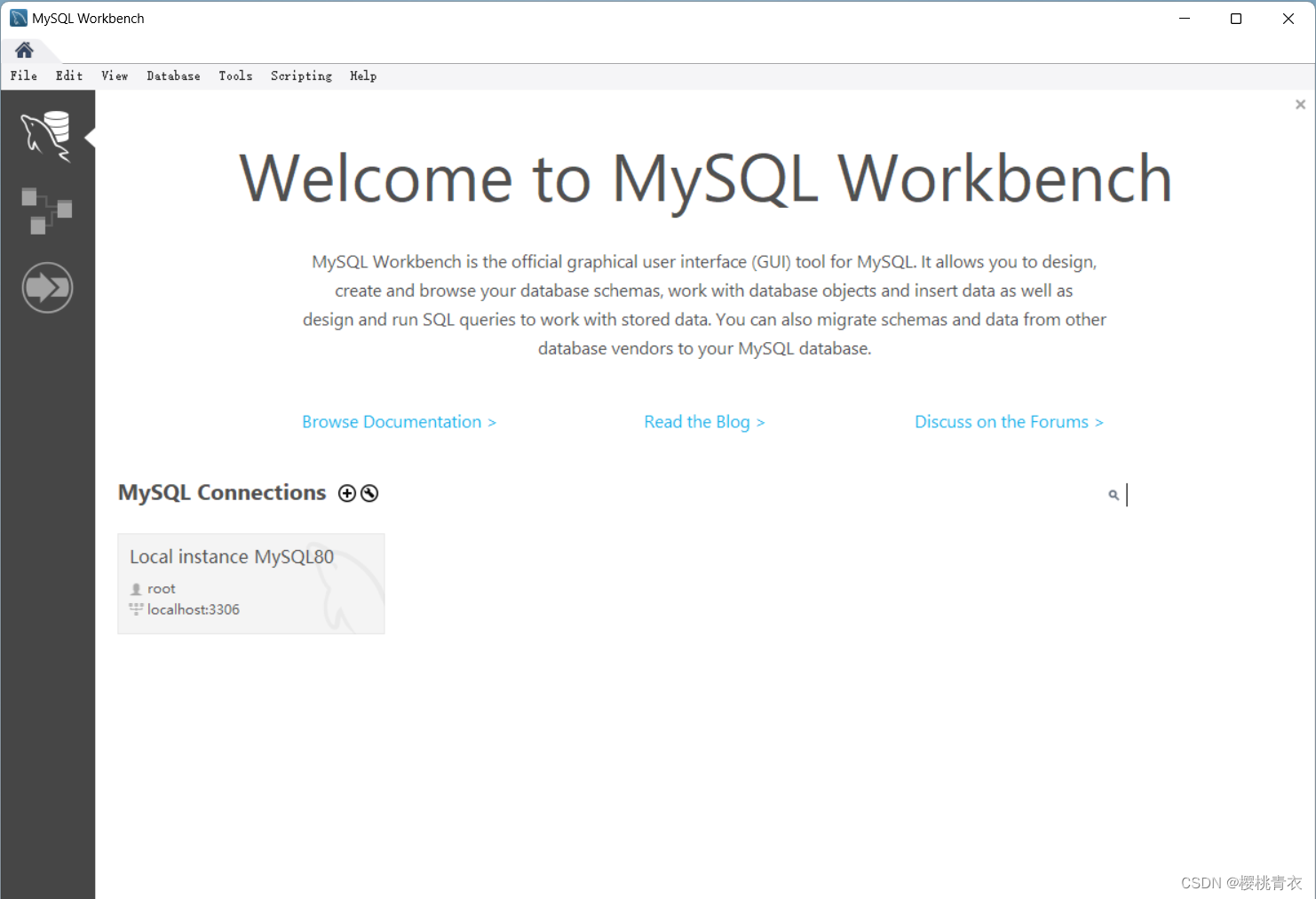
在红框处可以看到当前MySQL服务的链接状态
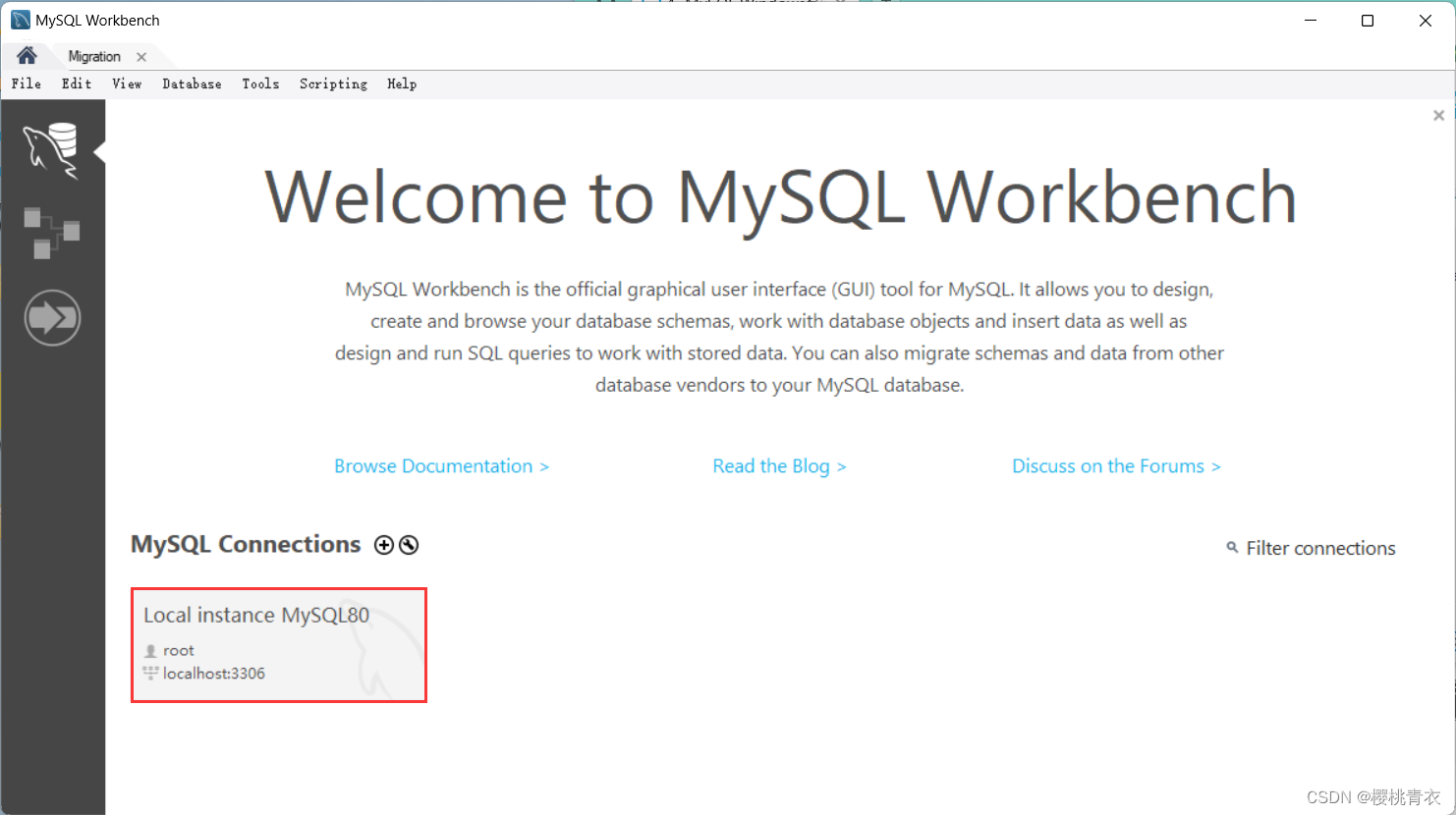
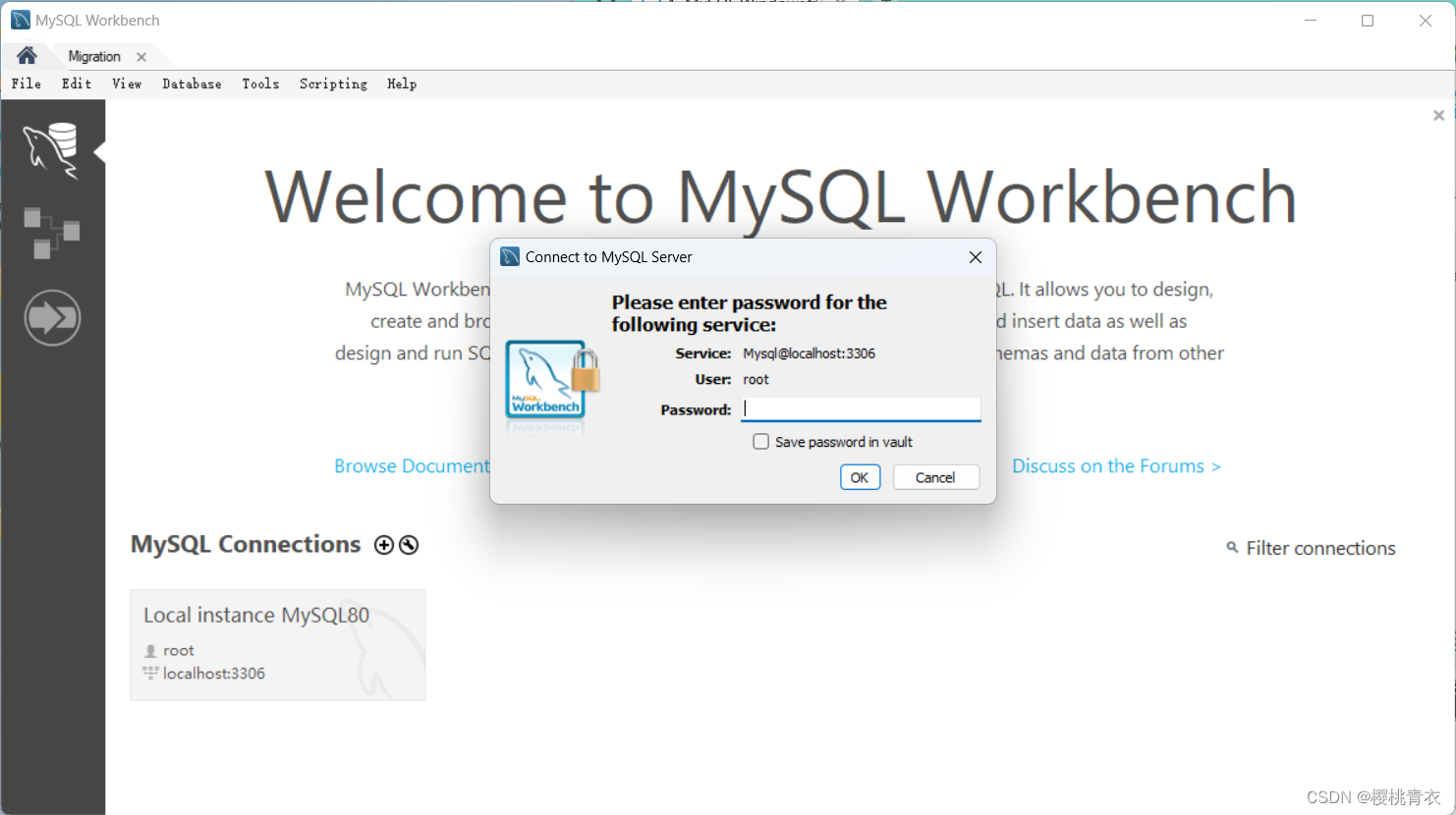
点击+号,可以新建另一个服务
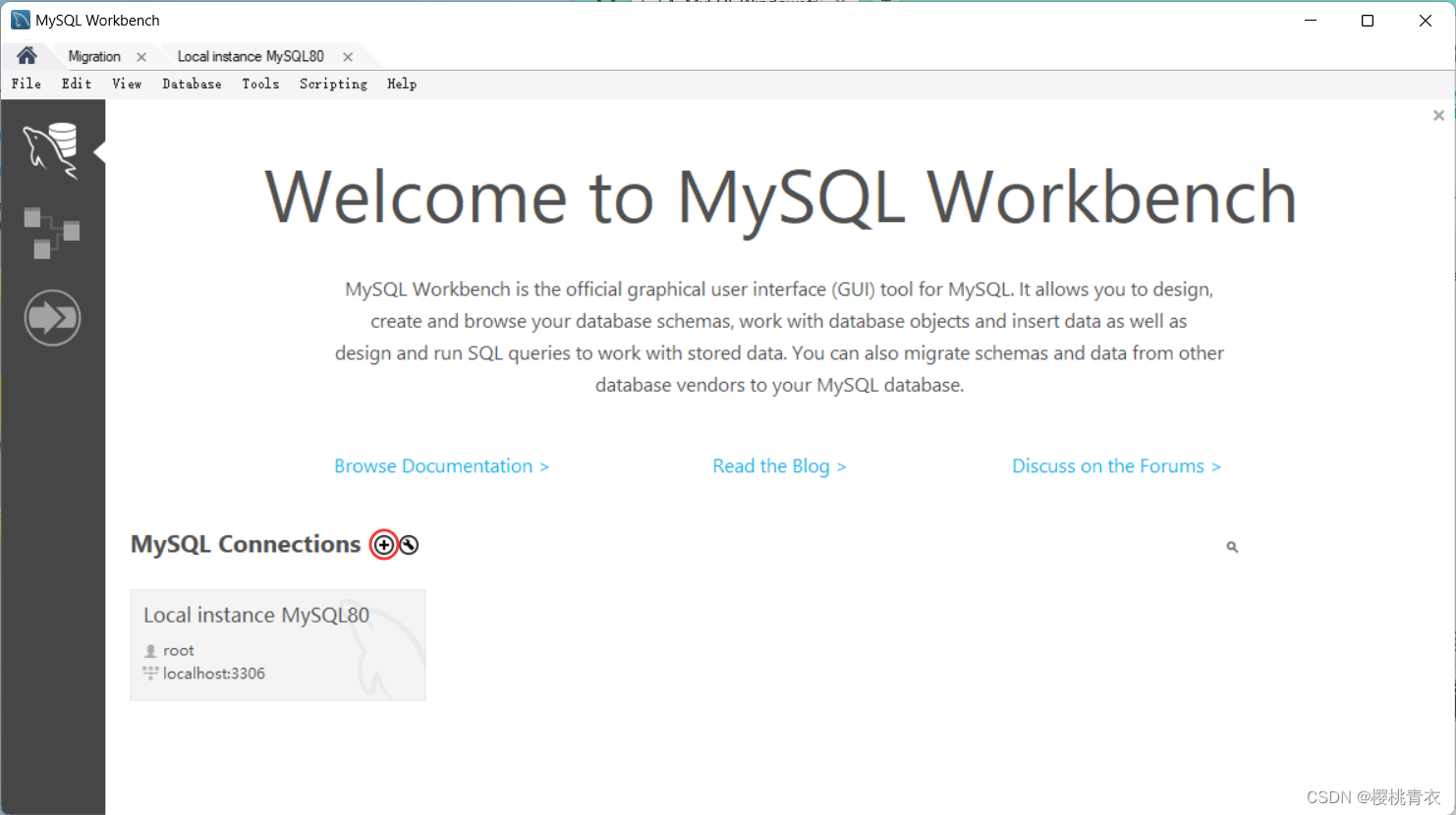
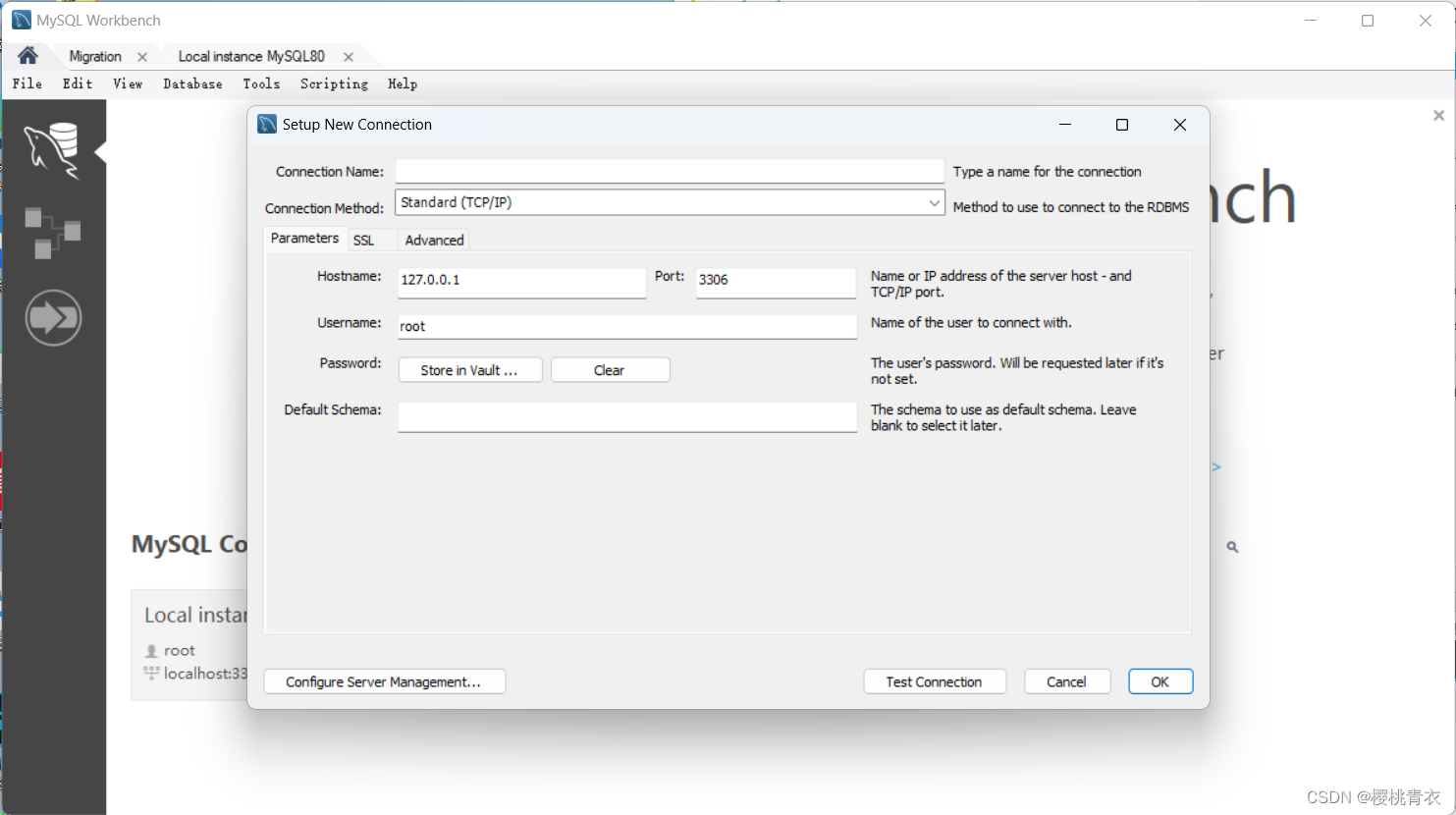
输入设置的密码
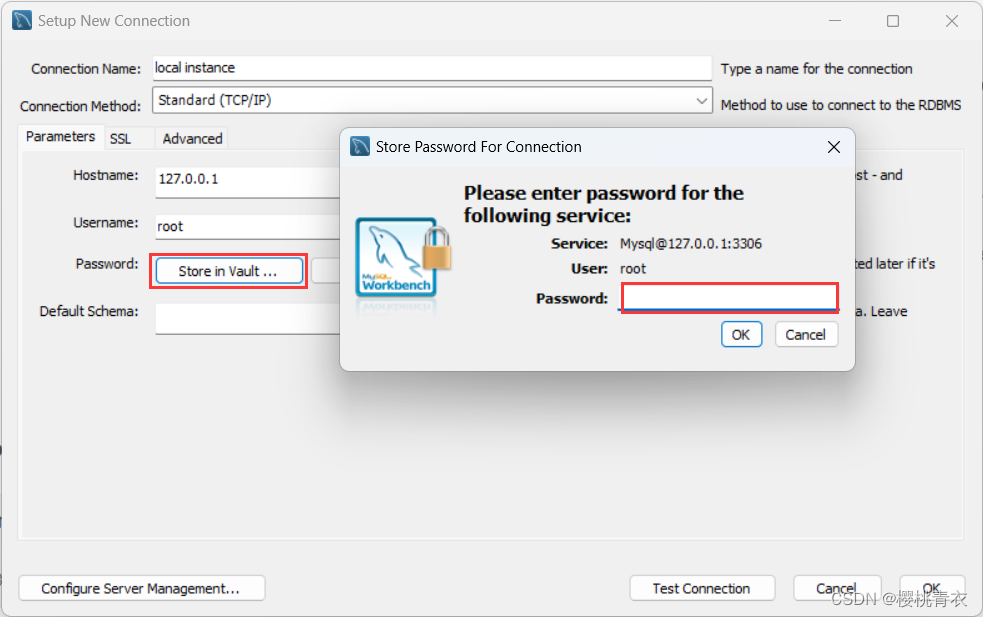
可以更改新链接的名字
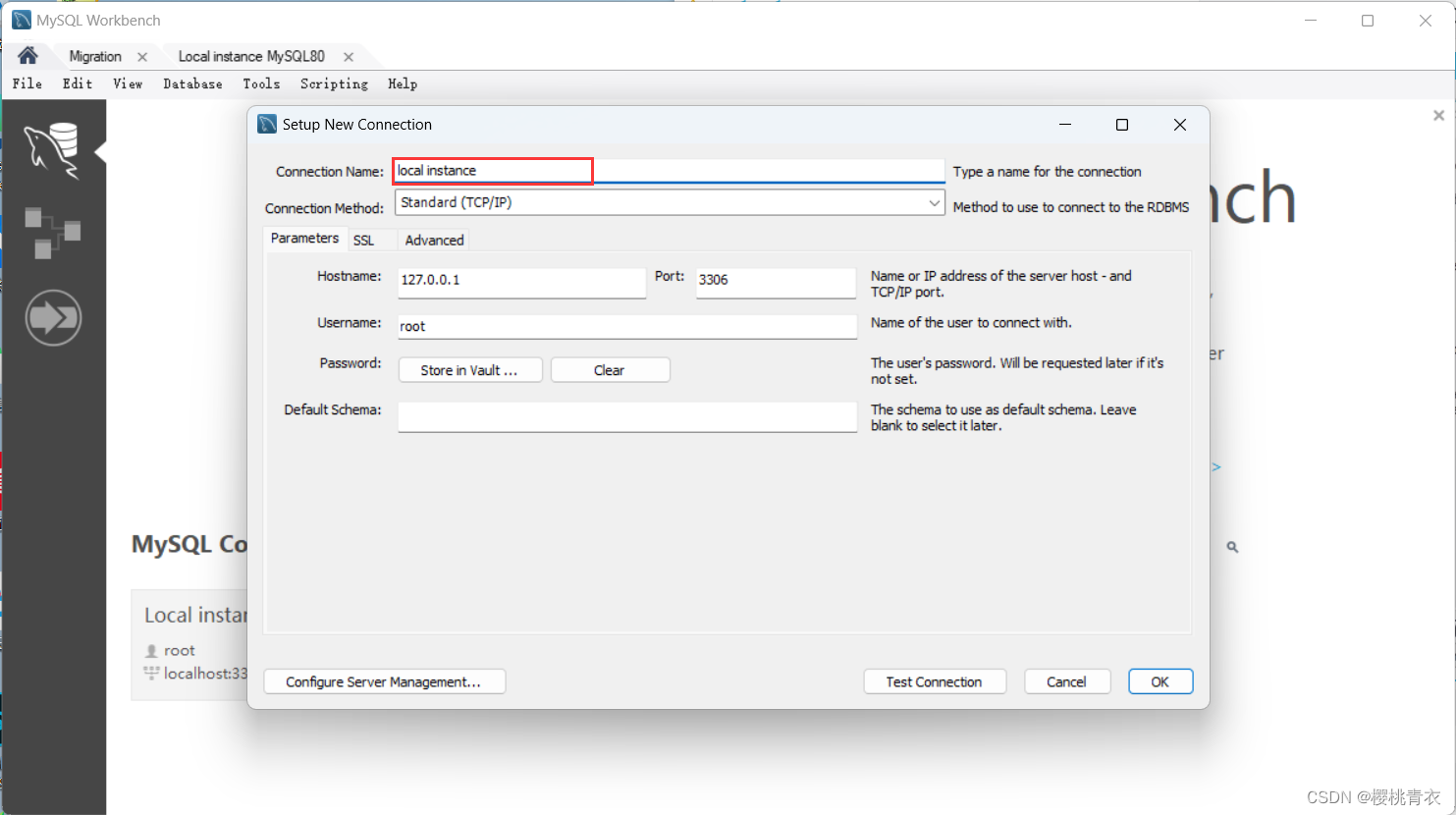
点击下方测试连接,出现图中弹窗几位连接成功。
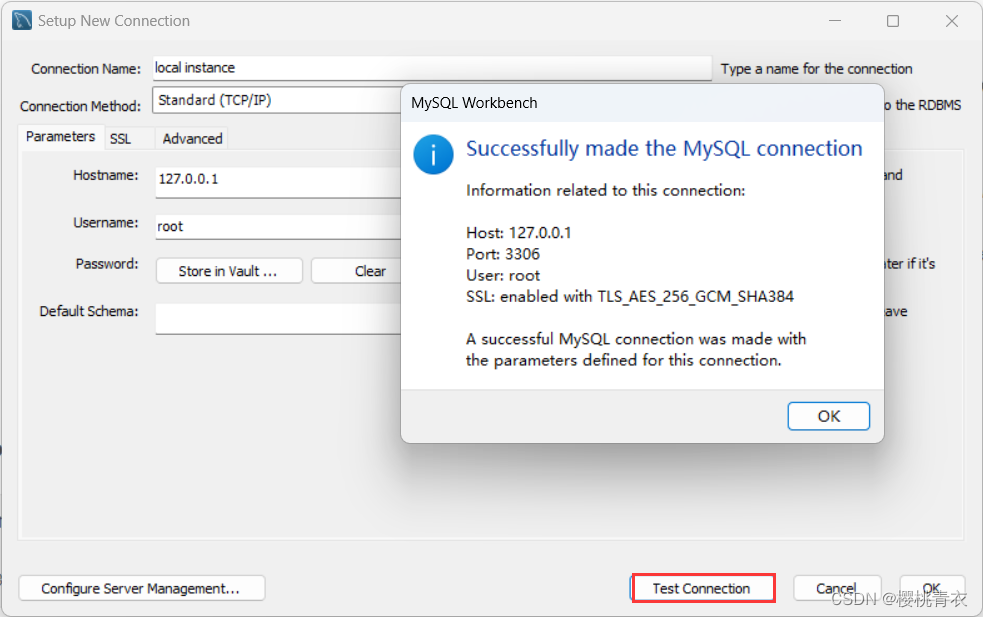
点击新建的链接,进入MySQL开发界面
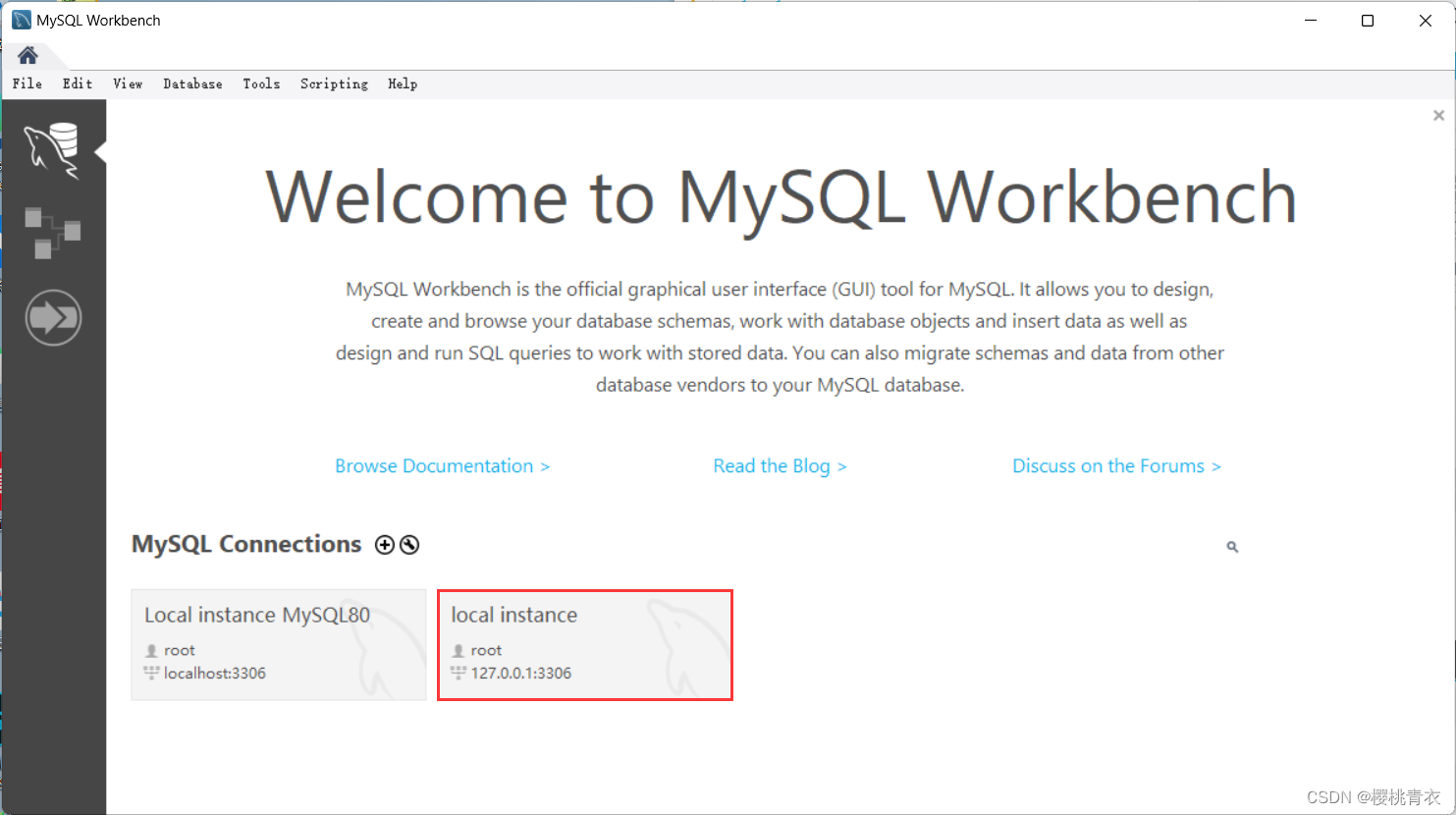
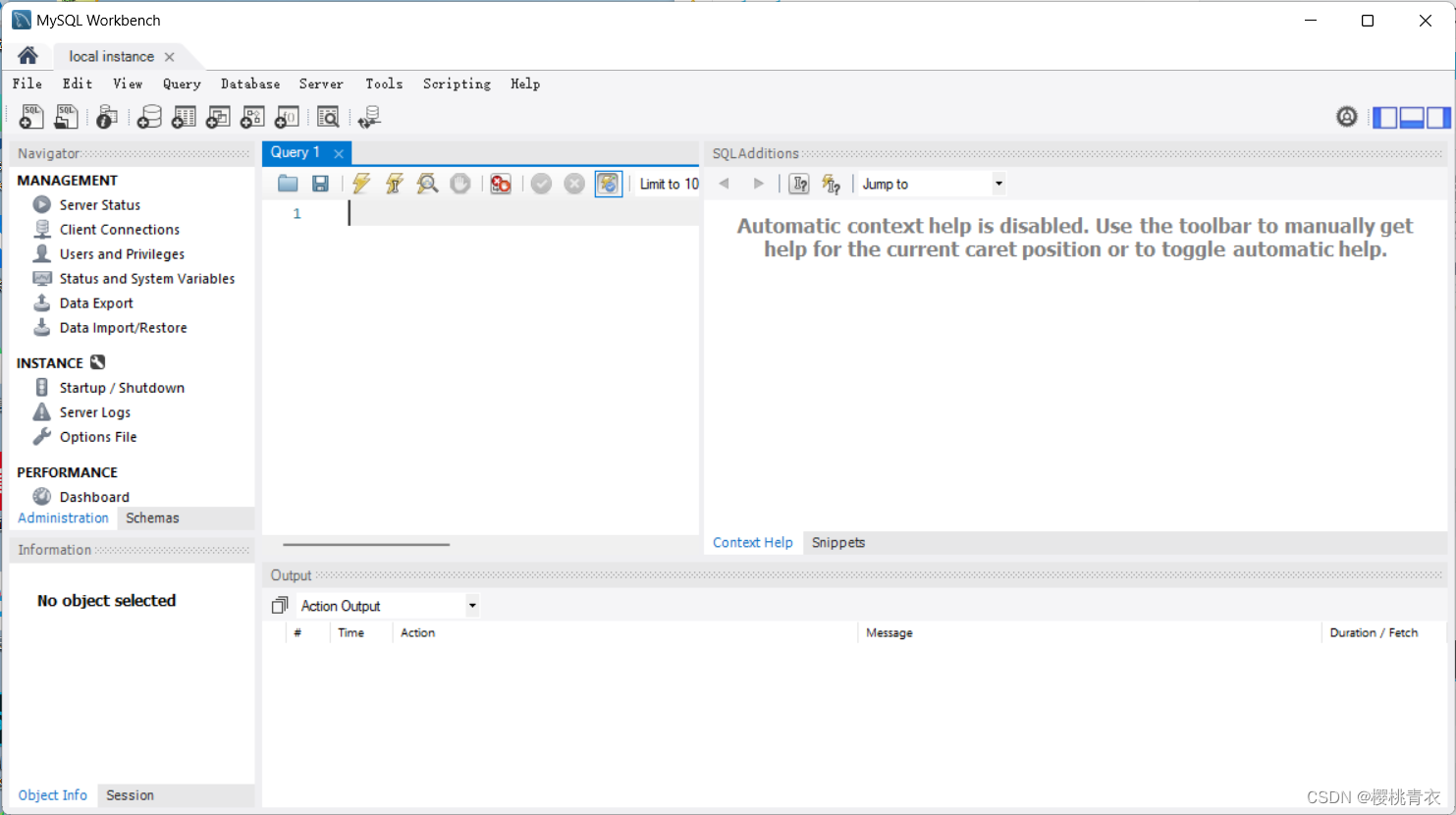
2.自定义安装位置
如果要安装在D盘(或其他盘),选择最后一项,进行自定义安装,然后点击next。
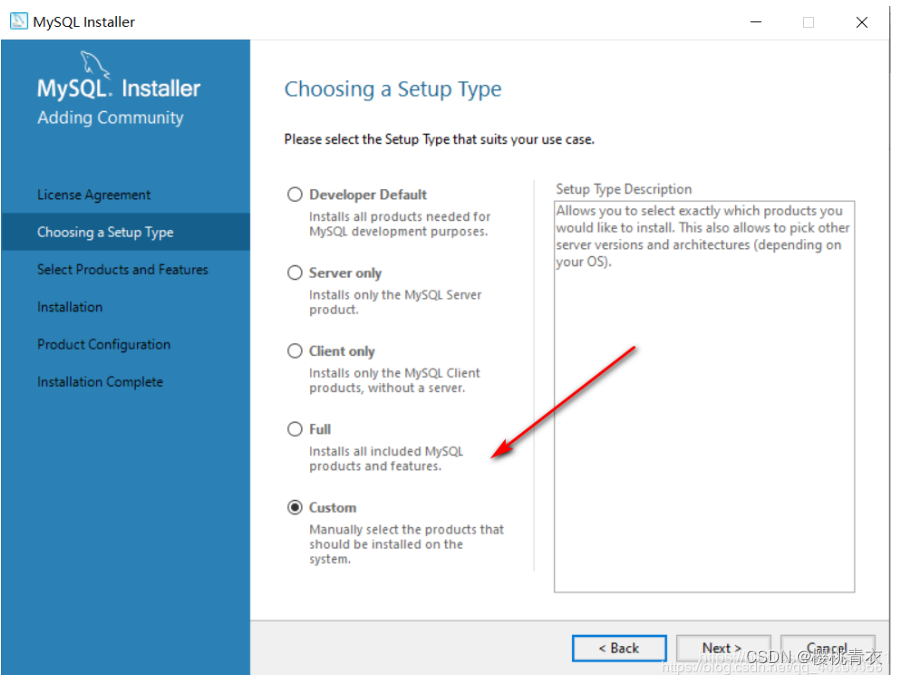
在左边选择要安装的产品:
MySQL Server 8.0.33 (必须的)
MySQL Workbench 8.0.33(MySQL可视化开发工具)
Connector/ODBC 8.0.33
Connector/python 8.0.33
根据自己需求选择安装项目,将产品添加到右边,然后在右边单击产品,在下方会出现Advanced options ,单击它设置安装路径; 右边的每一个产品都要更改路径,默认都在C盘。

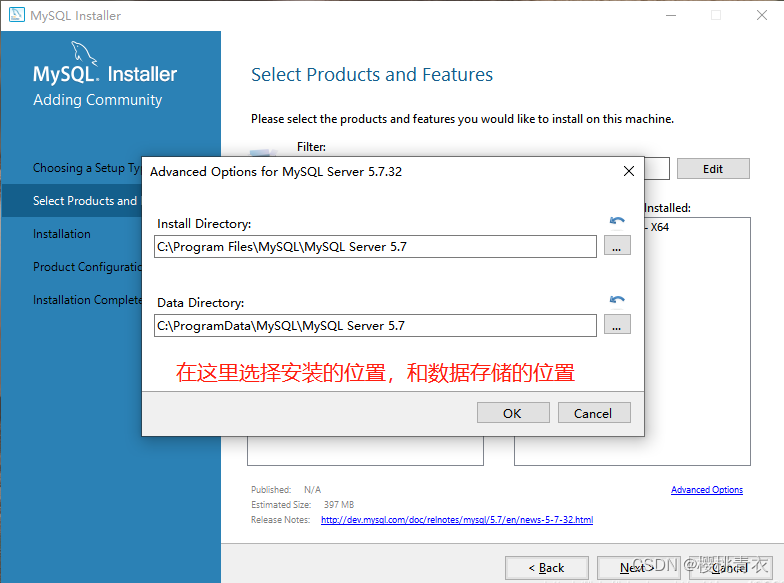
接下来的步骤同1.默认安装


